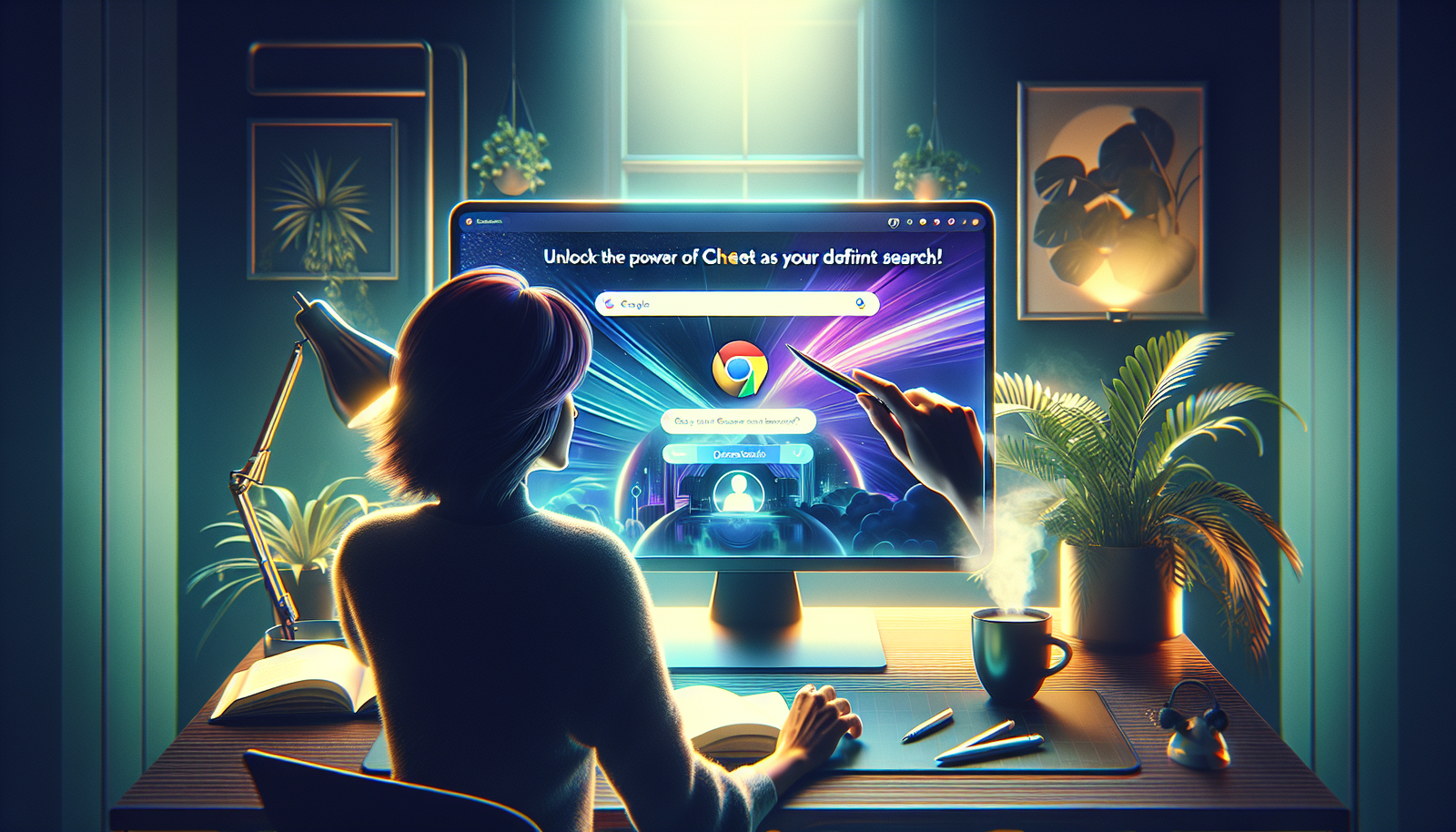OpenAI 推出了一款新的 Chrome 擴展,允許直接訪問 ChatGPT 搜尋。這項服務徹底改變了在線搜索方式,通過分析網絡來源提供結構化的回答。
在 Chrome 上用 ChatGPT 取代 Google
要將 ChatGPT 設定為默認搜索引擎,需要下載 OpenAI 開發的擴展 ChatGPT Search。安裝後,擴展需要兩個權限來修改 Chrome 的搜索設置。用戶可以直接從地址欄輸入查詢。
訪問 ChatGPT 的搜索結果
結果會在 ChatGPT 的界面上顯示,並附有所使用網站的說明。一個名為「來源」的按鈕允許訪問與查詢相關的網頁列表。
返回 Google
如果結果不令人滿意,可以在 ChatGPT 搜尋中細化搜索。要返回 Google,使用者有幾個選項:
- 在地址欄中以 !g 開始查詢,以便讓其由 Google 處理。
- 直接輸入 google.fr 到地址欄以訪問 Google 界面。
- 停用或刪除 ChatGPT Search 擴展,以免干擾默認搜索引擎。
OpenAI 表示其搜索技術現在比以往更有效。與各種媒體的夥伴關係旨在確保所查資料來源的高質量。
常見問題解答
如何在 Chrome 上安裝 ChatGPT Search 擴展?
要安裝 ChatGPT Search 擴展,請打開 Chrome 網上應用店,搜索「ChatGPT Search」,然後點擊「添加到 Chrome」。按照指示完成安裝。
使用 ChatGPT Search 需要哪些權限?
為了讓 ChatGPT Search 正常運行,需要兩個權限:訪問您的搜索設置和從您的地址欄管理查詢的能力。
如何將 Google 替換為 ChatGPT 作為默認搜索引擎?
安裝擴展後,您需要進入 Chrome 瀏覽器的設置,選擇「搜索引擎」,然後將 ChatGPT 選為您的默認搜索引擎。
在將 ChatGPT 設為搜索引擎後,能否返回 Google?
是的,您可以通過進入 Chrome 的搜索引擎設置,選擇 Google 作為默認搜索引擎輕鬆返回 Google。
如何通過 ChatGPT 進行搜索?
您可以直接在 Chrome 的地址欄中輸入查詢來進行搜索,然後結果將由 ChatGPT Search 提供。
如果 ChatGPT 的結果不合適,我該怎麼辦?
如果結果不符合您的期望,您可以在 ChatGPT 中優化您的搜索,或通過以 “!g” 開始您的查詢返回 Google。
ChatGPT 的搜索結果是否包括來源?
是的,ChatGPT 提供的結果會標示所使用的來源,並且您可以點擊「來源」按鈕以探索相關網頁的列表。
使用 ChatGPT 作為搜索引擎是否有任何限制?
儘管 ChatGPT 根據數據分析提供結果,但它可能不一定能獲取到最新的信息,這與實時抓取網頁的傳統搜索引擎有所不同。